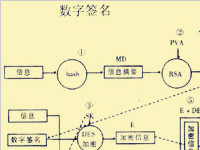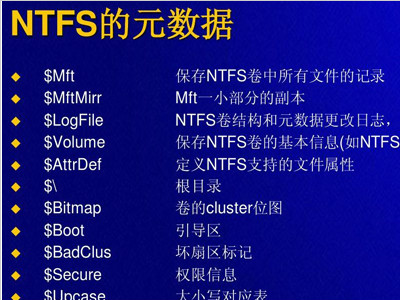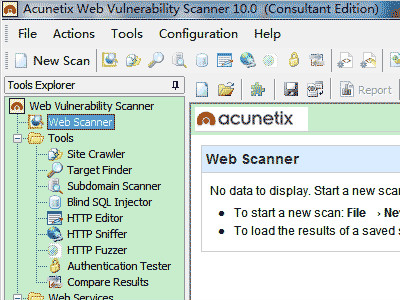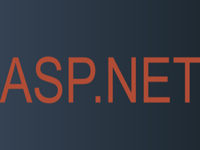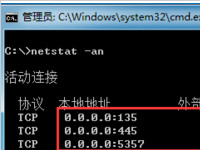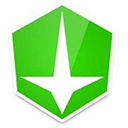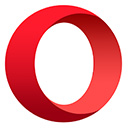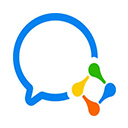电脑系统非法入侵的防范措施是什么?这七步设置可以防范非法入侵
本文通过七步设置介绍了针对Windows 2000和Windows XP操作系统如何防范非法用户入侵的“七招”。
第一招:屏幕保护
在Windows中启用了屏幕保护之后,只要我们离开计算机(或者不操作计算机)的时间达到预设的时间,系统就会自动启动屏幕保护程序,而当用户移动鼠标或敲击键盘想返回正常工作状态时,系统就会打开一个密码确认框,只有输入正确密码之后才能返回系统,不知道密码的用户将无法进入工作状态,从而保护了数据的安全。

提示:部分设计不完善的屏幕保护程序没有屏蔽系统的“Ctrl+Alt+Del”的组合键,因此需要设置完成之后测试一下程序是否存在这个重大Bug。
不过,屏幕保护最快只能在用户离开1分钟之后自动启动,难道我们必须坐在计算机旁等待N分钟看到屏幕保护激活之后才能再离开吗?其实我们只要打开Windows安装目录里面的system子目录,然后找到相应的屏幕保护程序(扩展名是SCR),按住鼠标右键将它们拖曳到桌面上,选择弹出菜单中的 “在当前位置创建快捷方式”命令,在桌面上为这些屏幕保护程序建立一个快捷方式。
此后,我们在离开计算机时双击这个快捷方式即可快速启动屏幕保护。
第二招:巧妙隐藏硬盘
在“按Web页”查看方式下,进入Windows目录时都会弹出一句警告信息,告诉你这是系统文件夹如果“修改该文件夹的内容可能导致程序运行不正常,要查看该文件夹的内容,请单击显示文件”,这时单击“显示文件”就可以进入该目录了。 原因是在Windows根目录下有desktop.ini和folder.htt两个文件作祟。将这两个文件拷贝到某个驱动器的根目录下(由于这两个文件是隐藏文件,之前必须在文件夹选项中单击“查看”标签,选择“显示所有文件”,这样就可以看见这两个文件了)。再按“F5”键刷新一下,看看发生了什么,是不是和进入Windows目录时一样。
接下来我们用“记事本”打开folder.htt,这是用HTML语言编写的一个文件,发挥你的想像力尽情地修改吧。
如果你不懂HTML语言也没关系,先找到“显示文件”将其删除,找到“修改该文件夹的内可能导致程序运行不正常,要查看该文件夹的内容,请单击显示文件”,将其改为自己喜欢的文字,例如“安全重地,闲杂人等请速离开”。
将“要查看该文件夹的内容,请单击”改为“否则,后果自负!”,接着向下拖动滑块到倒数第9行,找到“(file://%TEMPLATEDIR% wvlogo.gif)”这是显示警告信息时窗口右下角齿轮图片的路径,将其改为自己图片的路径,例如用“d:tupiantupian1.jpg” 替换“//”后面的内容,记住这里必须将图片的后缀名打出,否则将显示不出图片。
当然,你还可以用像Dreamweaver、FrontPage这样的网页工具做出更好的效果,然后只要将原文件拷贝到下面这段文字的后面,覆盖掉原文件中“~”之间的内容就可以了。
*This file was automatically generated by Microsoft Internet EXPlorer 5.0
*using the file %THISDIRPATH%folder.htt.
保存并退出,按“F5”键刷新一下,是不是很有个性?接下来要作的就是用“超级兔子”将你所要的驱动器隐藏起来,不用重新启动就可以欣赏自己的作品了。
最后告诉大家一招更绝的,就是干脆将folder.htt原文件中“~”之间的内容全部删除,这样就会给打开你的驱动器的人造成一种这是一个空驱动器的假象,使其中的文件更安全。
网页教学友情提示:本文通过七步设置介绍了针对Windows 2000和Windows XP操作系统如何防范非法用户入侵的七招。 第一招:屏幕保护 在Windows中启用了屏幕保护之后,只要我们离开计算机(或者不操作计算机)的时间达到预设的时间,系统就会自动启动屏幕保护程序,而当用户移动鼠标或敲击键盘
网页教学友情提示:本文通过七步设置介绍了针对Windows 2000和Windows XP操作系统如何防范非法用户入侵的七招。 第一招:屏幕保护 在Windows中启用了屏幕保护之后,只要我们离开计算机(或者不操作计算机)的时间达到预设的时间,系统就会自动启动屏幕保护程序,而当用户移动鼠标或敲击键盘
第三招:禁用“开始”菜单命令
在Windows 2000/XP中都集成了组策略的功能,通过组策略可以设置各种软件、计算机和用户策略在某种方面增强系统的安全性。运行“开始→运行”命令,在“运行” 对话框的“打开”栏中输入“gpedit.msc”,然后单击“确定”按钮即可启动Windows XP组策略编辑器。
在“本地计算机策略”中,逐级展开“用户配置→管理模板→任务栏和开始菜单”分支,在右侧窗口中提供了“任务栏”和“开始菜单”的有关策略。
在禁用“开始”菜单命令的时候,在右侧窗口中,提供了删除“开始”菜单中的公用程序组、“我的文档”图标、“文档”菜单、“网上邻居”图标等策略。清理“开始”菜单的时候只要将不需要的菜单项所对应的策略启用即可,比如以删除“我的文档”图标为例,具体操作步骤为:
1)在策略列表窗口中用鼠标双击“从开始菜单中删除我的文档图标”选项。
2)在弹出窗口的“设置”标签中,选择“已启用”单选按钮,然后单击“确定”即可。
第四招:桌面相关选项的禁用
Windows XP的桌面就像你的办公桌一样,有时需要进行整理和清洁。有了组策略编辑器之后,这项工作将变得易如反掌,只要在“本地计算机策略”中展开“用户配置→管理模板→桌面”分支,即可在右侧窗口中显示相应的策略选项。
1)隐藏桌面的系统图标
倘若隐藏桌面上的系统图标,传统的方法是通过采用修改注册表的方式来实现,这势必造成一定的风险性,采用组策略编辑器,即可方便快捷地达到此目的。
若要隐藏桌面上的“网上邻居”和“Internet EXPlorer”图标,只要在右侧窗口中将“隐藏桌面上网上邻居图标”和“隐藏桌面上的Internet EXPlorer图标”两个策略选项启用即可。如果隐藏桌面上的所有图标,只要将“隐藏和禁用桌面上的所有项目”启用即可。
当启用了“删除桌面上的我的文档图标”和“删除桌面上的我的电脑图标”两个选项以后,“我的电脑”和“我的文档”图标将从你的电脑桌面上消失了。如果在桌面上你不再喜欢“回收站”这个图标,那么也可以把它给删除,具体方法是将“从桌面删除回收站”策略项启用。
2)禁止对桌面的某些更改
如果你不希望别人随意改变计算机桌面的设置,请在右侧窗口中将“退出时不保存设置”这个策略选项启用。当你启用这个了设置以后,其他用户可以对桌面做某些更改,但有些更改,诸如图标和打开窗口的位置、任务栏的位置及大小在用户注销后都无法保存。
第五招:禁止访问“控制面板”
如果你不希望其他用户访问计算机的控制面板,你只要运行组策略编辑器,并在左侧窗口中展开“本地计算机策略→用户配置→管理模板→控制面板”分支,然后将右侧窗口的“禁止访问控制面板”策略启用即可。
此项设置可以防止控制面板程序文件的启动,其结果是他人将无法启动控制面板或运行任何控制面板项目。另外,这个设置将从“开始”菜单中删除控制面板,同时这个设置还从Windows资源管理器中删除控制面板文件夹。
提示:如果你想从上下文菜单的属性项目中选择一个“控制面板”项目,会出现一个消息,说明该设置防止这个操作。
第六招:设置用户权限
当多人共用一台计算机时,在Windows XP中设置用户权限,可以按照以下步骤进行:
1)运行组策略编辑器程序。
2)在编辑器窗口的左侧窗口中逐级展开“计算机配置→Windows设置→安全设置→本地策略→用户权限指派”分支。
3)双击需要改变的用户权限,单击“添加用户或组”按钮,然后双击想指派给权限的用户账号,最后单击“确定”按钮退出。
第七招:文件夹设置审核
Windows XP可以使用审核跟踪用于访问文件或其他对象的用户账户、登录尝试、系统关闭或重新启动以及类似的事件,而审核文件和NTFS分区下的文件夹可以保证文件和文件夹的安全。为文件和文件夹设置审核的步骤如下:
1)在组策略窗口中,逐级展开右侧窗口中的“计算机配置→Windows设置→安全设置→本地策略”分支,然后在该分支下选择“审核策略”选项。
2)在右侧窗口中用鼠标双击“审核对象访问”选项。
3)用鼠标右键单击想要审核的文件或文件夹,选择弹出菜单的“属性”命令,接着在弹出的窗口中选择“安全”标签。
4)单击“高级”按钮,然后选择“审核”标签。
5)根据具体情况选择你的操作:倘若对一个新组或用户设置审核,可以单击“添加”按钮,并且在“名称”框中键入新用户名,然后单击“确定”按钮打开“审核项目”对话框。
要查看或更改原有的组或用户审核,可以选择用户名,然后单击“查看/编辑”按钮。
要删除原有的组或用户审核,可以选择用户名,然后单击“删除”按钮即可。
6)如有必要的话,在“审核项目”对话框中的“应用到”列表中选取你希望审核的地方。
7)如果想禁止目录树中的文件和子文件夹继承这些审核项目,选择“仅对此容器内的对象和/或容器应用这些审核项”复选框。
注意:必须是管理员组成员或在组策略中被授权有“管理审核和安全日志”权限的用户可以审核文件或文件夹。在Windows XP审核文件、文件夹之前,你必须启用组策略中“审核策略”的“审核对象访问”。否则,当你设置完文件、文件夹审核时会返回一个错误消息,并且文件、文件夹都没有被审核。
什么是加密?加密与数字签名有何区别?
什么是加密?用非常基本的词汇说,加密是一种以密码方式发送信息的方法。只有拥有正确密钥的人才能解开这个信息的密码。对于其他人来说,这个信息看起来就像是一系列随机的字母、数字和符号。如果你要发送不应该让
详情2018-01-22 14:56:19责编:llp 来源:驱动管家ntfs文件系统的使用教程 ntfs文件加密文件夹的问题解答
我们知道NTFS文件格式可以实现对文件夹的加密,增强了文件的安全性,但因NTFS涉及的细节内容比较复杂,所以用NTFS加密后的文件由于我们的操作不当经常会出现一些问题,比如用户名丢失后、文件密码丢失了等等,都
详情2018-01-23 18:20:23责编:llp 来源:驱动管家pdf文件阅读器Adobe Acrobat Reader存在什么漏洞?
受影响系统:Adobe Acrobat Reader
详情2018-01-22 09:57:56责编:llp 来源:驱动管家设置wep加密的无线网络密码怎么破解?
近些年无线技术发展迅速,越来越多的用户使用无线设备在自己家建立起无线网络,通过搭建无线网络可以在家里的每个角落使用笔记本和无线网卡访问internet。有很多文章都向大家介绍了无线安全之中的通过设置WEP加密
详情2018-01-13 16:24:37责编:llp 来源:驱动管家你知道网站安全测试的工具awvs的使用方法吗?
一、打开应用1、打开应用,出现如图所示界面:二、创建一个新的测试项目这里以CSDN为例:1 点击File –> New –> Web Site Scan或者工具栏上的“New Scan”打开创建页面,如下图:2 填写需
详情2018-01-16 17:30:30责编:llp 来源:驱动管家mysql学习 学习恢复mysql密码的方法
因为MySQL密码存储于数据库mysql中的user表中所以只需要将我windows 2003下的MySQL中的user表拷贝过来覆盖掉就行了在c: mysql data mysql (linux 则一般在 var lib mysql mysql )目录下有三个user表相关文件use
详情2018-01-15 11:08:44责编:llp 来源:驱动管家asp.net是什么?asp.net的几种加密方法?
ASP NET不是一种语言,而是创建动态Web页的一种服务器端技术,开发web应用。可以使用多种语言,最大的特点就是“一切皆控件”,提供了很多服务器端控件,是编译执行的,执行效率比asp高。Asp net加密方法有几种,
详情2018-01-19 13:32:44责编:llp 来源:驱动管家如何通过135端口入侵网站?135端口入侵的方法大揭秘
协议并提供DCOM(分布式组件对象模型)服务,通过RPC可以保证在一台计算机上运行的程序可以顺利地 执行远程计算机上的代码;
详情2018-01-05 10:48:26责编:llp 来源:驱动管家怎么利用ldap服务器攻击网站?ldap服务器攻击的威力
大家都知道前不久出现的DDoS攻击“Mirai”,导致美国半数的互联网瘫痪,是不是很厉害啊,现在下面就为大家介绍一个最新的DDoS攻击,要让DDoS攻击力更彪悍。LDAP据Corero网络安全公司披露,上周发现一种新型DDoS攻
详情2018-01-03 18:56:56责编:llp 来源:驱动管家永恒之蓝补丁是防范wannacry蠕虫勒索病毒的一种方法
背景5月12日晚,一款名为Wannacry的蠕虫勒索软件袭击全球网络,这被认为是迄今为止最巨大的勒索交费活动,影响到近百个国家上千家企业及公共组织。该软件被认为是一种蠕虫变种(也被称为“wannacryptor”或“wcry
详情2018-01-21 21:36:06责编:llp 来源:驱动管家
- mcu是什么?mcu是怎么被黑客破解的?
- 二代360随身wifi新增了哪些功能?二代360随身wifi怎么用?
- 支付宝小程序在哪儿打开?支付宝小程序功能
- 苹果恢复出厂设置的两种常用方法介绍
- 联想ideapad310笔记本想要换电池怎么换
- USB设备插入电脑提示无法识别 这是为什么?
- 电脑老弹出“检测到不兼容的键盘驱动程序” 该怎么解决?
- 添加右键管理员权限的两种方法介绍
- win10系统word的安全模式怎么解除?
- 兼容性不行导致iphone5 wifi总是断线要怎么办?
- 千元智能手机魅蓝metal的配置怎么样?
- bmp格式是什么文件?用什么软件可以打开bmp格式的文件?
- 搜狗手机助手在哪儿卸载?搜狗手机助手卸载详细方法是什么?
- 163邮箱存在什么漏洞?如何修复?
- windows 命令行下的调试工具:ntsd进行远程调试的步骤
- 爆炸投是什么?爆炸投发起投票的功能在哪儿?
- 小白怎么使用烧饼修改器?烧饼修改器使用教程是什么?
- 怎么利用笔记本电源键实现快速关机的功能
- 联想g510笔记本不知道如何取消显示触控板图标?
- 用这些方法可以帮你找回删除的文件